电脑版腾讯文档表格设置隐藏和取消隐藏列数据的方法
时间:2024-03-07 13:40:51作者:极光下载站人气:1477
有的小伙伴对腾讯文档进行数据的相关操作还是有一定的疑惑,比如在表格中插入了相关的数据内容之后,想要将该表格中的内容进行隐藏起来不显示,那么怎么操作呢,且被隐藏的数据想要显示的话,又该如何将其显示出来呢,这让部分小伙伴不知道如何设置,比如平时录入的身份证信息以及手机号码或者是qq信息等私密信息,那么我们可以选择相关信息单元格进行右击选择隐藏列即可,下方是关于如何使用电脑版的腾讯文档设置隐藏或取消列的具体操作方法,如果你需要的情况下可以看看方法教程,希望对大家有所帮助。
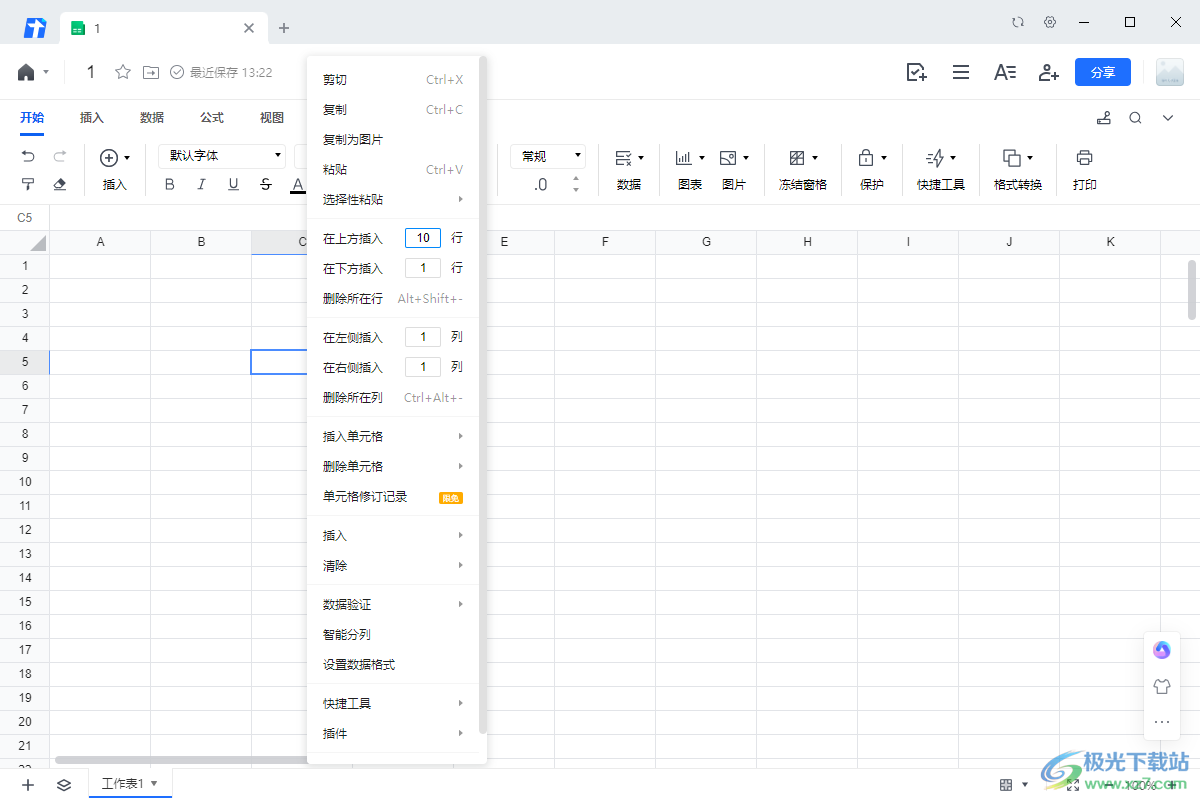
方法步骤
1.首先,我们需要将腾讯文档登录上去,然后在页面顶部位置点击【新建】按钮,在下拉选项中将【表格】选项进行点击。
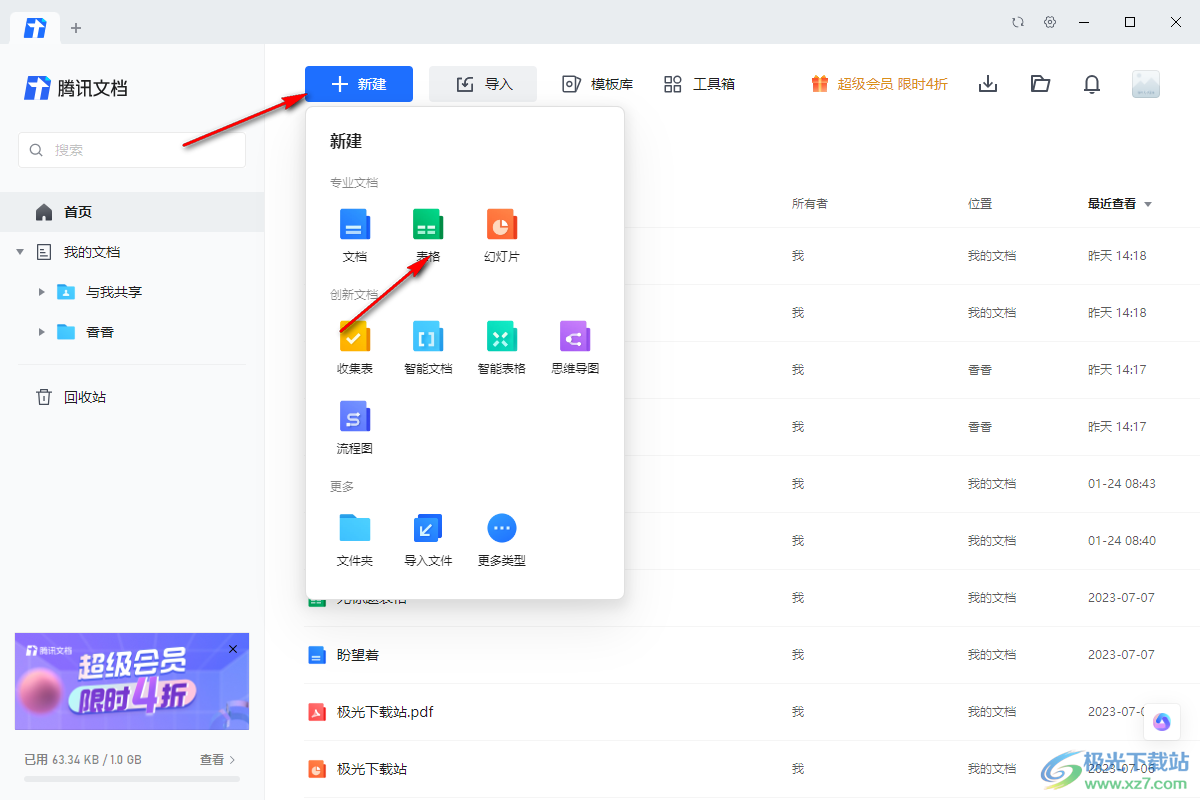
2.随后即可进入到表格页面中,编辑好相应的数据内容,如图所示。
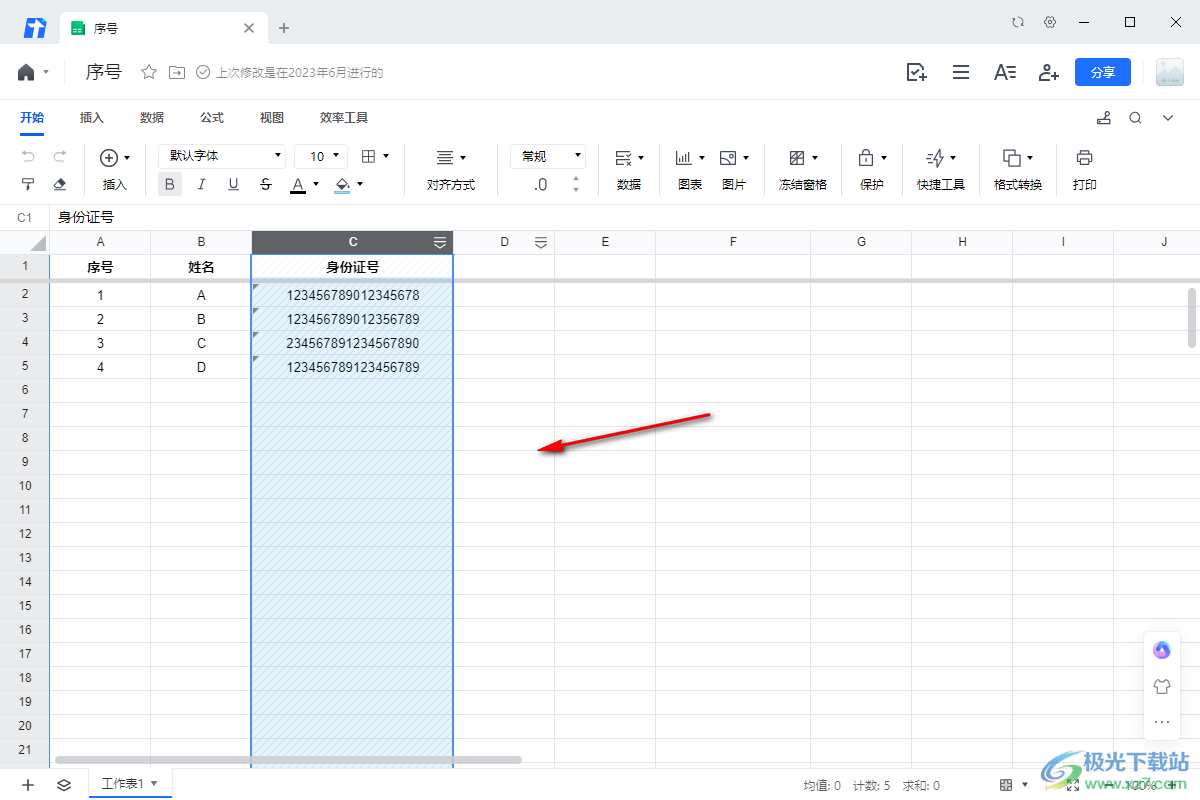
3.之后,我们需要将要进行隐藏设置的那一列的数据选中,并且进行右键点击一下,在菜单选项中将【隐藏列】选项进行点击。
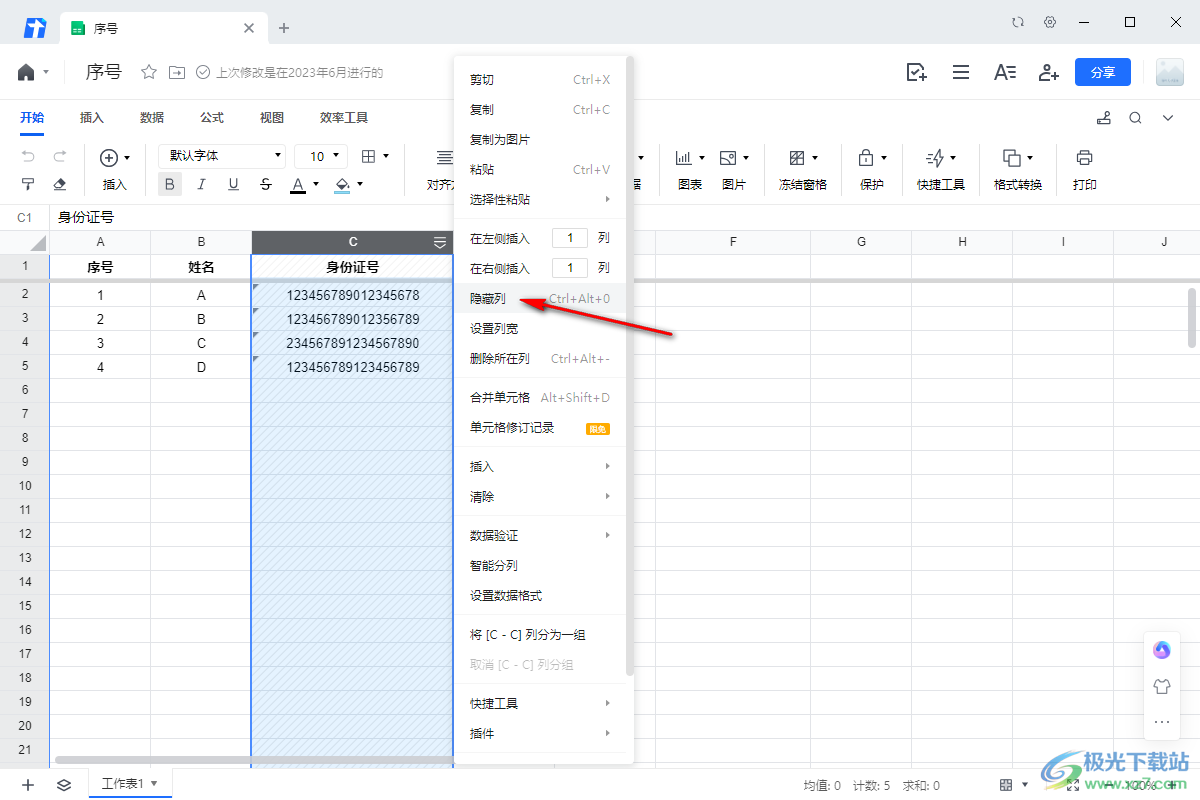
4.这时,你可以查看到在B列和D列的中间位置有两个三角形的图标,点击向右显示的三角形图标。
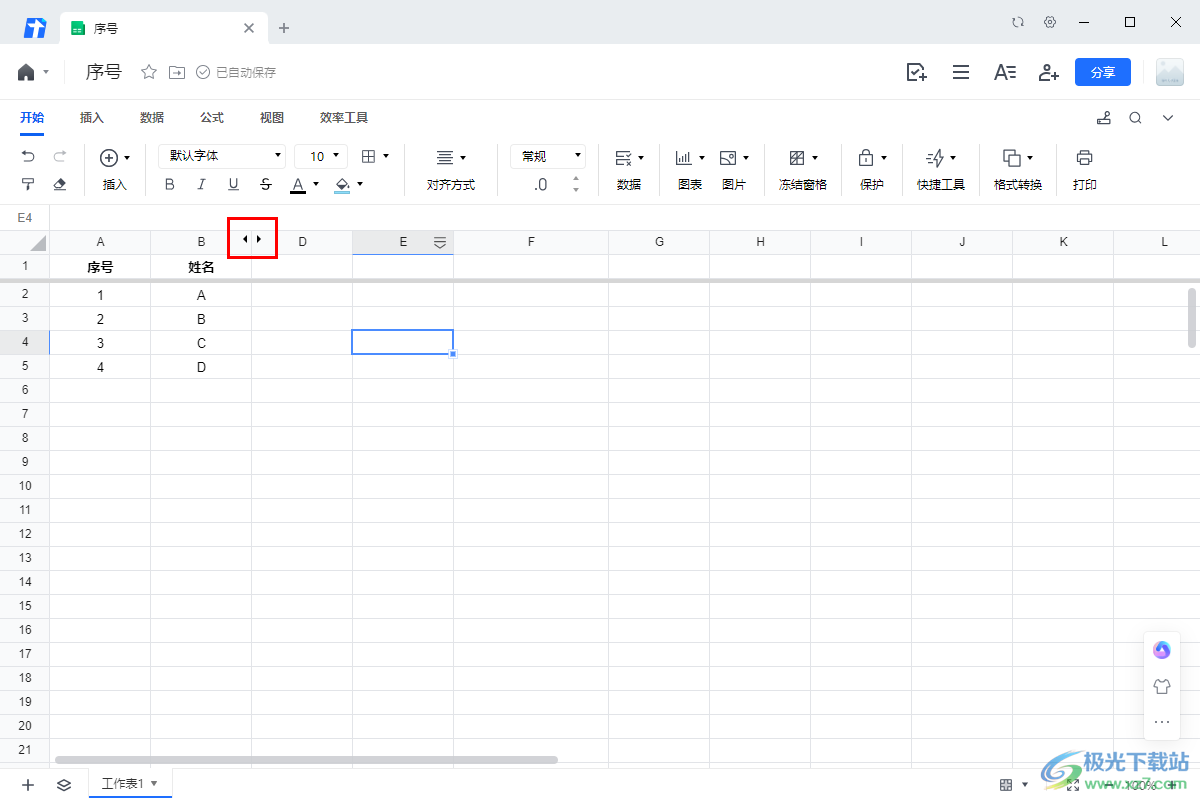
5.那么刚刚被隐藏的那一列数据内容就会马上显示出来,如图所示。
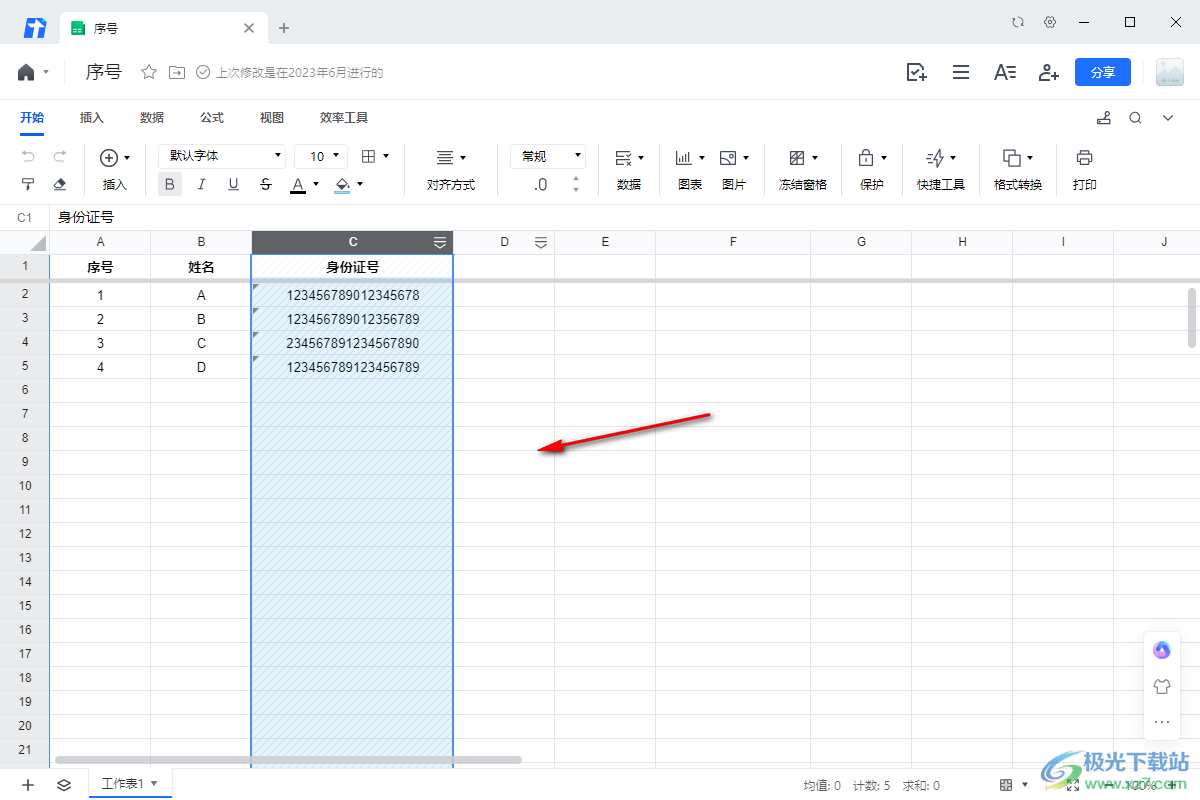
以上就是关于如何使用电脑版腾讯文档隐藏或取消隐藏列数据的具体操作方法,有些时候我们会在表格中编辑出一些比较重要的数据内容,当你想要将这些内容进行设置隐藏或者是取消隐藏的时候,那么就可以通过小编分享的方法教程来操作,感兴趣的话可以操作试试。
相关推荐
相关下载
热门阅览
- 1百度网盘分享密码暴力破解方法,怎么破解百度网盘加密链接
- 2keyshot6破解安装步骤-keyshot6破解安装教程
- 3apktool手机版使用教程-apktool使用方法
- 4mac版steam怎么设置中文 steam mac版设置中文教程
- 5抖音推荐怎么设置页面?抖音推荐界面重新设置教程
- 6电脑怎么开启VT 如何开启VT的详细教程!
- 7掌上英雄联盟怎么注销账号?掌上英雄联盟怎么退出登录
- 8rar文件怎么打开?如何打开rar格式文件
- 9掌上wegame怎么查别人战绩?掌上wegame怎么看别人英雄联盟战绩
- 10qq邮箱格式怎么写?qq邮箱格式是什么样的以及注册英文邮箱的方法
- 11怎么安装会声会影x7?会声会影x7安装教程
- 12Word文档中轻松实现两行对齐?word文档两行文字怎么对齐?

网友评论